問題:如何取得 Windows 11 系統的詳細設定資訊? php小編柚子為大家介紹 Windows 11 提供了豐富的配置選項,了解這些配置至關重要,以便優化系統效能、解決問題和自訂設定。本文將詳細說明如何在 Windows 11 中查看配置訊息,包括硬體、軟體、網路和系統設定。繼續閱讀以下詳細內容,掌握 Windows 11 的設定檢視方法,全面了解您的系統狀態。
1、電腦硬體必須具備 TPM 2.0(可信任平台模組)才能安裝Windows11系統。

以下是檢視自己電腦是否是TPM 2.0兩個方法
方法一
#使用Windows R 組合鍵即可調出執行對話框,然後輸入tpm.msc;彈出的【狀態】一欄查看是否顯示為TPM 已就緒,可以使用。
右下角可查看 TPM 模組對應的規格版本。
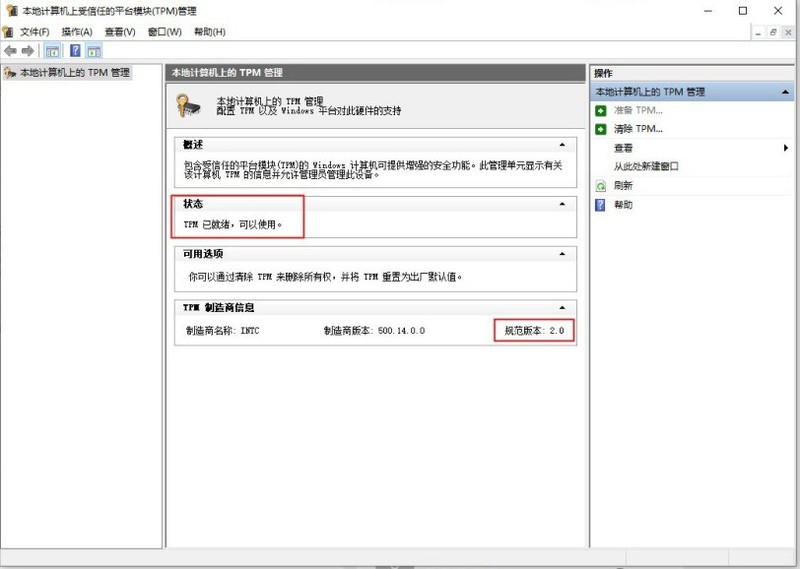
方法二
選擇電腦中的裝置管理員,檢視安全裝置一欄下,本機是否安裝了受信任的平台模組2.0
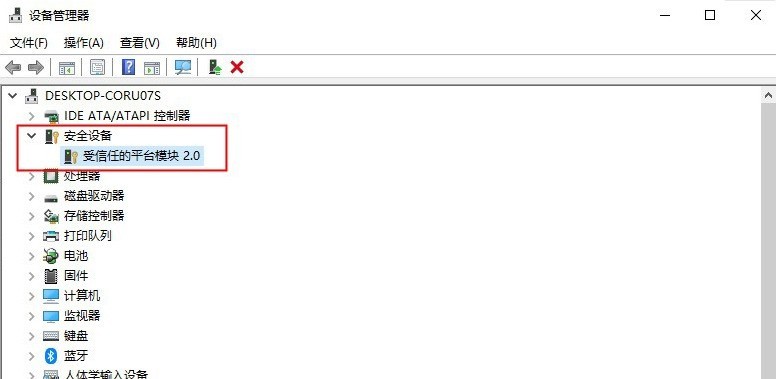
以上是怎麼查看Windows11配置_Windows11配置檢視方法的詳細內容。更多資訊請關注PHP中文網其他相關文章!




